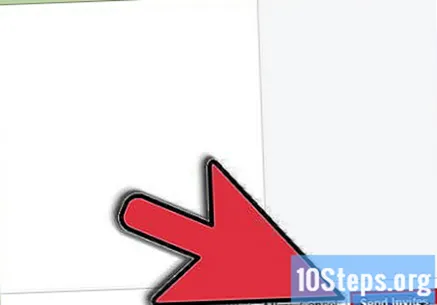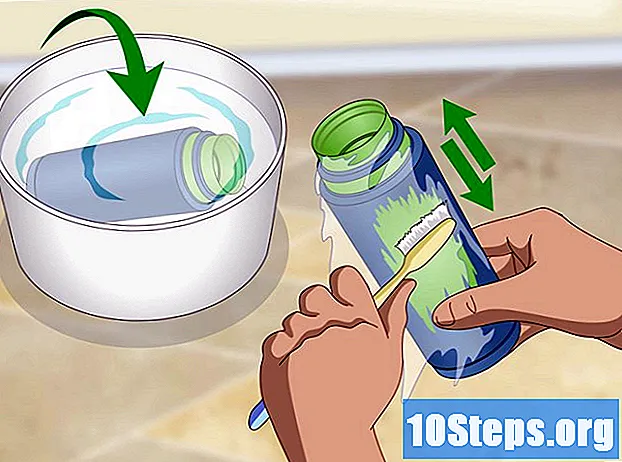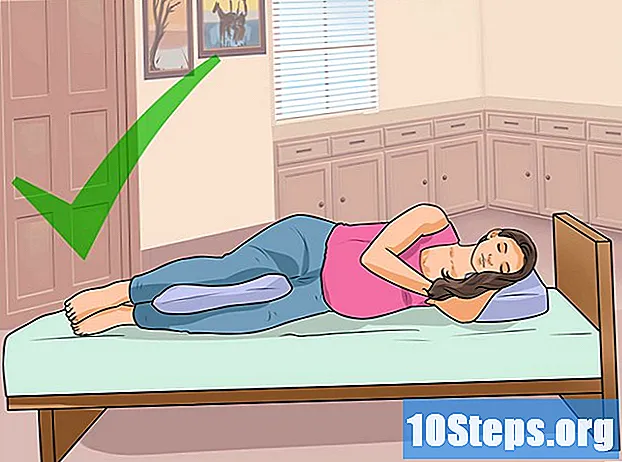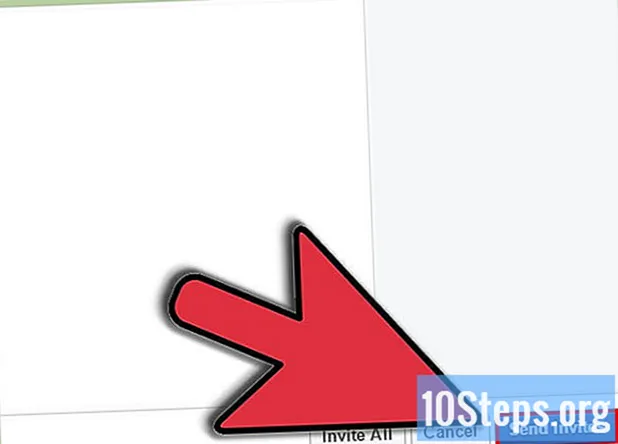
Contenido
En 2013, el usuario típico de Facebook acumuló, en promedio, unos 229 amigos. Incluso si eres un usuario ocasional de Facebook, probablemente tengas docenas o incluso cientos de amigos. En este artículo, le mostraremos cómo invitar a sus amigos a un evento que está planeando y luego le enseñaremos algunos atajos para que pueda invitar a todos sus amigos a la vez, ¡sin tener que hacer clic uno por uno!
Pasos
Método 1 de 3: Método uno: Invitar a tus amigos a un evento
Inicie sesión en Facebook. Coloque su nombre y contraseña en los lugares apropiados en la parte superior de la página de Facebook.Si aún no tiene una cuenta de Facebook, deberá registrarse para obtener una cuenta de Facebook y luego agregar algunos amigos antes de poder crear un evento.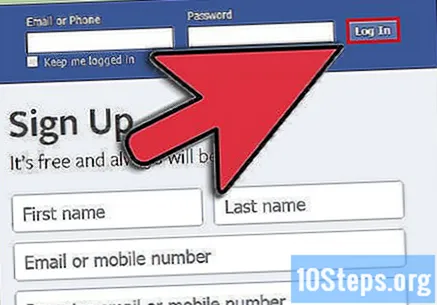
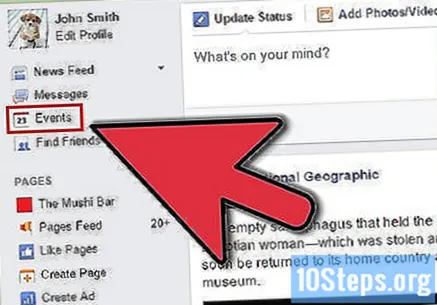
Haga clic en "Eventos" en la página de inicio de Facebook. Si no ha eliminado este icono, debería tener el nombre "Eventos" y debería estar en el lado izquierdo de su pantalla en la columna marcada "Favoritos".- Si no ve este enlace "Eventos", puede escribir la palabra "eventos" en la barra de búsqueda en la parte superior de la pantalla donde dice "Buscar personas, lugares y cosas". Debería aparecer una entrada con el título "Eventos" y el subtítulo "Aplicación" en un menú que aparecerá debajo de la barra de búsqueda; haga clic en ella.
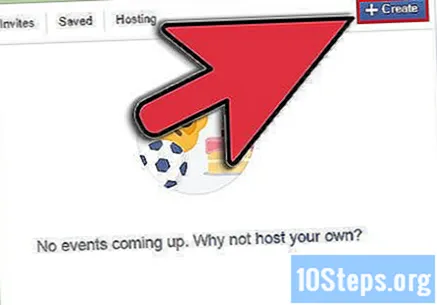
Haga clic en "+ Crear evento". En tu página de eventos, busca un botón gris en la parte superior derecha de la página, justo a la izquierda de un botón gris con el nombre "Hoy" y encima de un pequeño calendario. ¡Haz click en eso!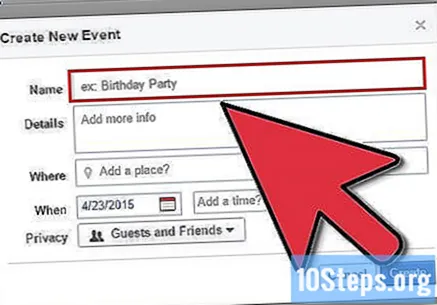
Proporcione información para su evento. Una ventana emergente le pedirá que nombre su evento, especifique una ubicación, fecha y hora y escriba una breve descripción del evento. Necesita al menos nombrar su evento; la otra información es opcional (pero recomendada).
Haga clic en "Invitar amigos". Este botón es como un pequeño enlace de texto azul en la esquina inferior izquierda de la ventana emergente. Serás llevado a una lista que contiene a todos tus amigos de Facebook. Marque la casilla junto al nombre de cada amigo que desea invitar.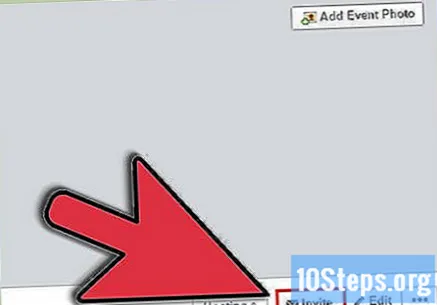
- La parte superior de la lista está, en teoría, llena por las personas con las que está más cerca (familia, amigos cercanos, novio, etc.). Si no ve el nombre de alguien a quien desea invitar, simplemente desplácese hacia abajo o escriba el nombre de la persona en la barra de búsqueda en la parte superior de la lista de amigos para buscarla.
Haga clic en "Guardar" cuando haya terminado de invitar amigos. Volverá a la primera ventana emergente. Termina agregando información sobre tu fiesta y luego, cuando hayas terminado, haz clic en el botón azul "Crear".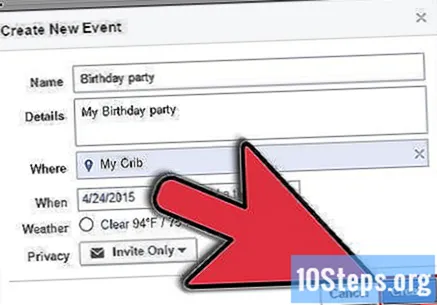
Modifica tu evento. Tan pronto como cree su evento, será dirigido a la página de su evento específico. Aquí, tiene una variedad de opciones para personalizar la página de su evento, así como los detalles del evento en sí. A continuación, se muestran algunas opciones que debe considerar: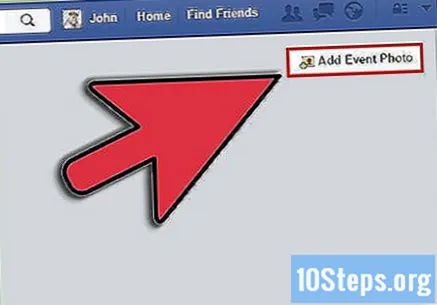
- Agregar una foto. La página de su evento será visualmente más atractiva para sus invitados, si agrega una foto para el evento. Simplemente haga clic en el botón grande "Agregar foto del evento" en la parte superior de la página, luego elija cargar una foto desde su computadora o elija una de sus fotos en Facebook.
- Edite la información del evento. Haz clic en el botón gris "editar" marcado con un lápiz para cambiar el nombre, la descripción, la hora o la ubicación de tu evento. Aquí puedes además asignar otros anfitriones al evento. Los anfitriones pueden editar la información del evento, invitar a personas al evento y agregar otros anfitriones, como usted.
- Invita mas amigos. Si recuerda a alguien más a quien desea invitar, no se preocupe, simplemente haga clic en el botón gris "Invitar amigos" en la parte superior de la pantalla marcado con un sobre. Se le presentará una lista de sus amigos nuevamente, simplemente verifique sus nombres como antes.
Vea las opciones avanzadas para su evento. En la página del evento, haga clic en el pequeño botón gris marcado con un engranaje. Esto le dará una lista de opciones avanzadas más específicas que puede utilizar para llevar su evento al siguiente nivel. Las opciones son las siguientes: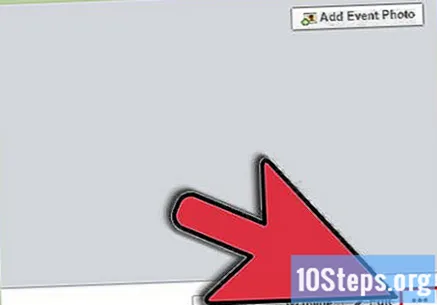
- Editar administradores: agregue o elimine administradores para su evento.
- Envíe un mensaje a los invitados: envíe mensajes en Facebook a sus invitados. Útil para notificar a todos de un cambio de ubicación, por ejemplo.
- Crear evento repetido. Cree automáticamente una copia separada de su evento original. El nuevo evento mantiene la lista, descripción, título, etc. Es útil si planea reunirse con esas personas varias veces (por ejemplo, grupos de estudio, etc.)
- Cancelar el evento. Elimina la página del evento. Si lo hace, Facebook envía automáticamente una notificación a sus invitados.
- Desactivar notificaciones. Deshabilite las notificaciones para este evento: no verá nada al respecto en su feed, etc.
- Exportar evento. Envíe su evento a su calendario oa una dirección de correo electrónico.
- Promocionar evento. Opciones de compra de espacios publicitarios en Facebook.
Método 2 de 3: Método dos: invitar a todos los amigos a Firefox
Inicie sesión en Facebook. En la pantalla de inicio, haga clic en "Eventos" a la izquierda en la pestaña "Favoritos". Desde su página de Eventos, haga clic en "Crear evento". Asigne un nombre a su evento (por ejemplo, "Cumpleaños de Mário"), especifique una hora y un lugar, seleccione la opción de privacidad (solo para invitados, público, etc.) y opcionalmente proporcione una descripción. Haga clic en "Crear" para crear su evento.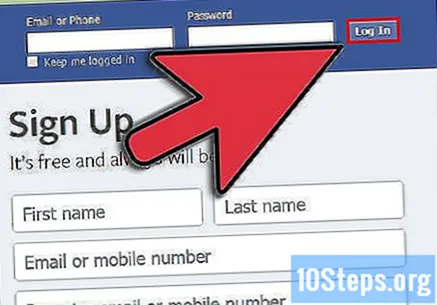
- Alternativamente, escriba la palabra "Eventos" en la barra de búsqueda en la parte superior de la pantalla. Un enlace a la página de eventos debería aparecer cerca de la parte superior de la lista.
En la página de su evento, haga clic en "Invitar amigos."Aparecerá una ventana emergente que mostrará los nombres de todos sus amigos con una marca de verificación junto a cada nombre. Por lo general, para invitar a amigos, debe marcar cada casilla individualmente, ¡incluso si está invitando a cientos! Sin embargo, este método invitará a todos sus amigos de forma fácil y rápida sin ningún clic.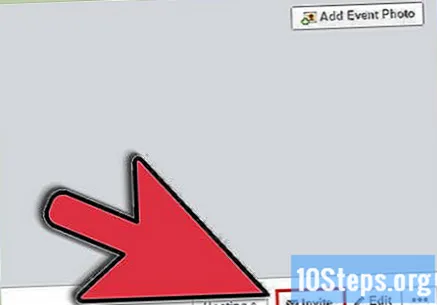
Ve a la parte inferior de la ventana. Es posible que la barra de desplazamiento tarde un poco en recorrer todo el recorrido. Esta es la parte de este método que consume más tiempo, pero, desafortunadamente, es necesaria, ya que tus amigos no aparecen en la lista hasta que vayas a su nombre. Este método marca las casillas para cada entrada que está en la lista, por lo que si no todos sus amigos están en la lista, no serán invitados.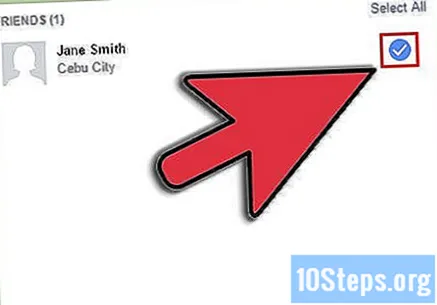
Haga clic en el botón naranja "Firefox" en la esquina superior izquierda de su navegador. Vaya a "Web Developer" y seleccione "Scratchpad" (borrador) en el submenú. Debería abrirse una ventana emergente: en este menú, puede colocar comandos de JavaScript que se pueden usar para automatizar algunos procesos web. un comando para marcar casillas automáticamente con todos nuestros amigos.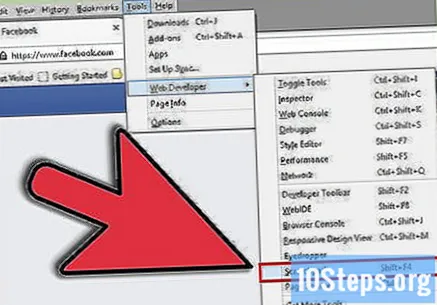
- No deje la ventana emergente con la invitación durante este paso; de lo contrario, tendrá que abrirla nuevamente e ir al final nuevamente.
Copie y pegue el siguiente texto en la ventana de borrador: javascript: elms = document.getElementsByName ("checkableitems"); for (i = 0; i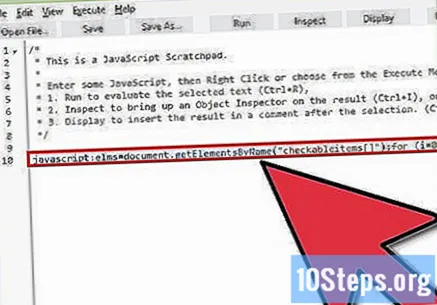
Seleccione "Ejecución" en la barra de menú. Luego haga clic en "Ejecutar". Su navegador puede fallar por un momento mientras se ejecuta la secuencia de comandos; esto es normal. En unos segundos, su navegador se desbloqueará. Revisa tu ventana "Invitar amigos" ahora. Si lo hiciste correctamente, ¡todos los amigos serán marcados en esa ventana!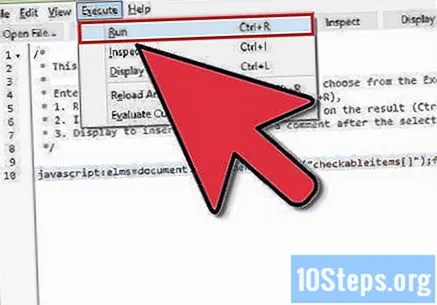
Seleccione "Guardar" para invitar a sus amigos. El proceso ahora está completo. ¡Disfruta tu fiesta o evento!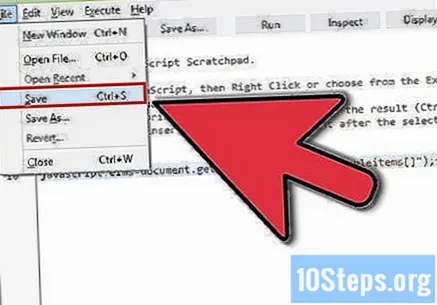
- Si quieres invitar al mayoria de tus amigos pero no todos ellos, este método todavía puede ser útil. Siga el método de la misma manera y luego, cuando todos sus amigos estén etiquetados, anule manualmente la selección de los amigos que no desea que reciban la invitación. Este método es incluso más eficaz que seleccionar manualmente a todas las personas a las que desea invitar.
Método 3 de 3: Método tres: invitar amigos en Chrome
Ve a Chrome Web Store. La forma más fácil y rápida de invitar a todos tus amigos de Facebook usando el navegador Google Chrome es descargar una extensión de navegador gratuita que hará el trabajo por ti. En la página de inicio de Chrome Web Store, escriba "Invitar a todos los amigos". En la página de resultados de búsqueda, desplácese hacia abajo hasta "Extensiones. Debería ver varias extensiones gratuitas para ayudarlo a invitar a todos sus amigos a eventos de Facebook.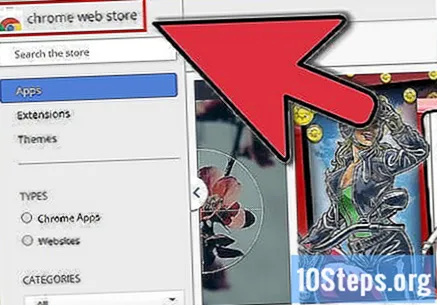
Descargue e instale la extensión de su elección. Estas extensiones son generalmente fáciles de usar y vienen con instrucciones. Los pasos específicos involucrados al usar cada extensión pueden variar ligeramente de uno a otro. El resto de los pasos de esta sección se basarán en el "Facebook Friend Inviter", una opción popular que debería aparecer cerca de la parte superior de su resultado de búsqueda.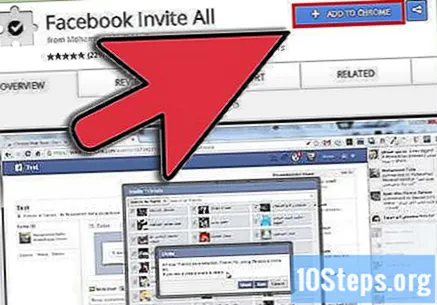
- Haz clic en "+ Gratis" y luego en "Agregar" en el cuadro que aparecerá como una ventana emergente para agregar la extensión a Chrome.
Ve a la página de tu evento de Facebook. Para hacer esto, inicie sesión en su cuenta de Facebook, seleccione "Eventos" en el menú Favoritos a la izquierda de su página de inicio y luego cree un nuevo evento o seleccione un evento que ya haya creado.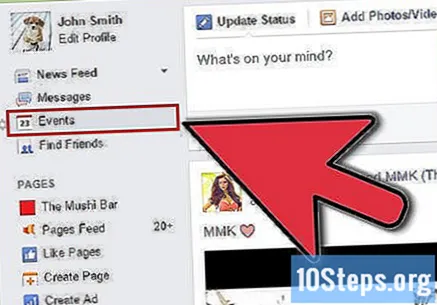
Seleccione "Invitar amigos."Aparecerá una ventana emergente que muestra una lista de tus amigos. Para invitar a cada amigo, debes desplazarte hasta la parte inferior de esa ventana. Facebook no coloca automáticamente a todos tus amigos en esa lista, agrega amigos a medida que avanzas. la extensión marca automáticamente solo los amigos que se muestran en la lista, desplácese hasta la parte inferior de la ventana para asegurarse de que se muestren todos los amigos.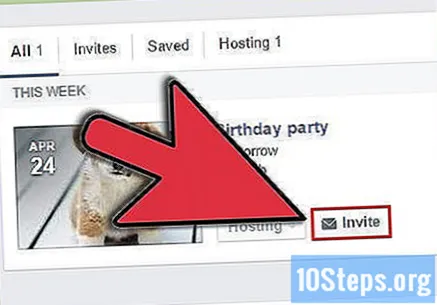
Haga clic en el icono de Facebook Friend Inviter que aparece en su navegador. El ícono se encuentra en la sección de extensiones de su ventana de Chrome, generalmente en la esquina superior derecha. El icono es una pequeña letra azul "f" junto a un cuadro marcado con una marca de verificación. Tan pronto como hagas clic, aparecerá una ventana emergente que dice "Listo, todos tus amigos han sido seleccionados". Si lo haces correctamente, se seleccionará cada entrada en tu ventana "Invitar amigos".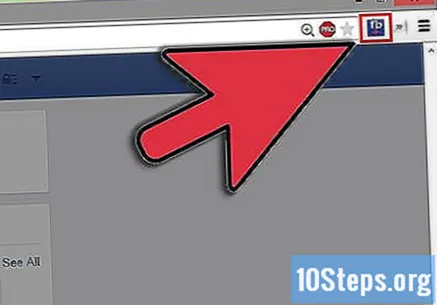
Clic en Guardar."Una vez hecho esto, todos tus amigos seleccionados serán invitados, ¡completando el proceso! Disfruta tu fiesta o tu evento.